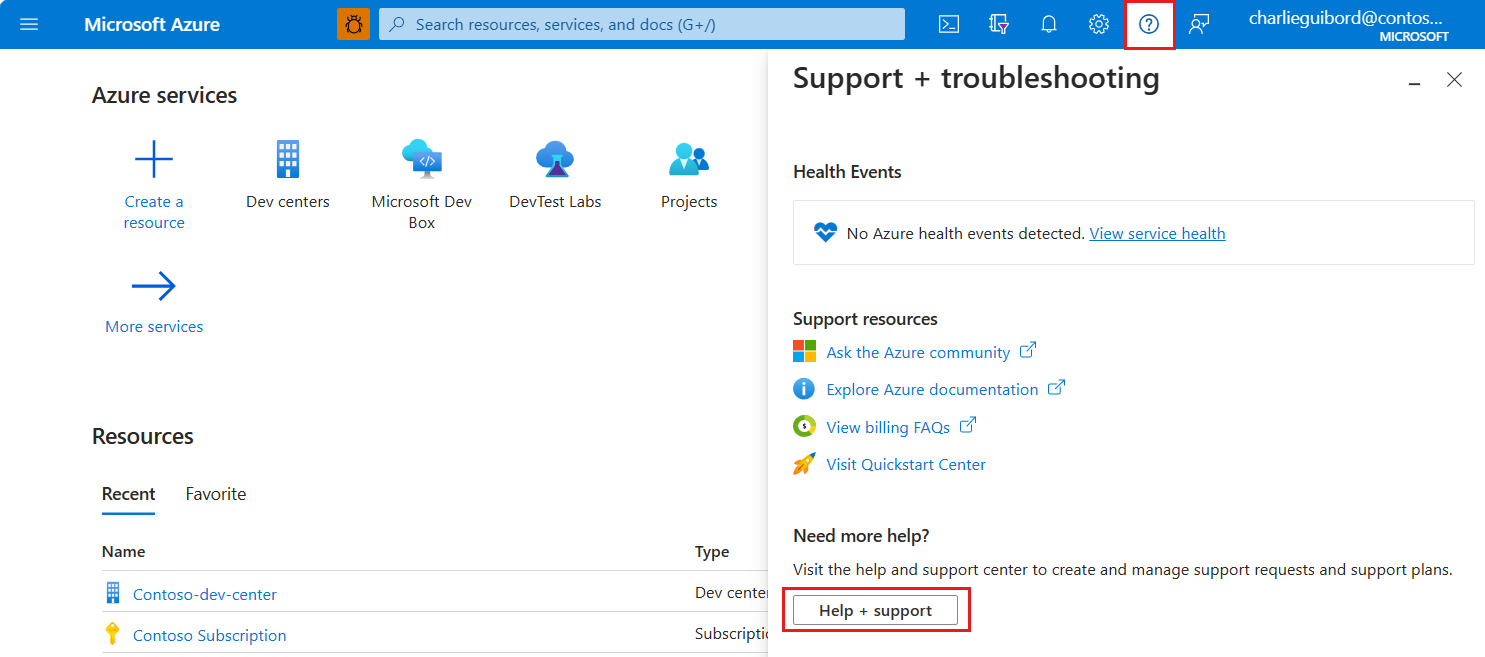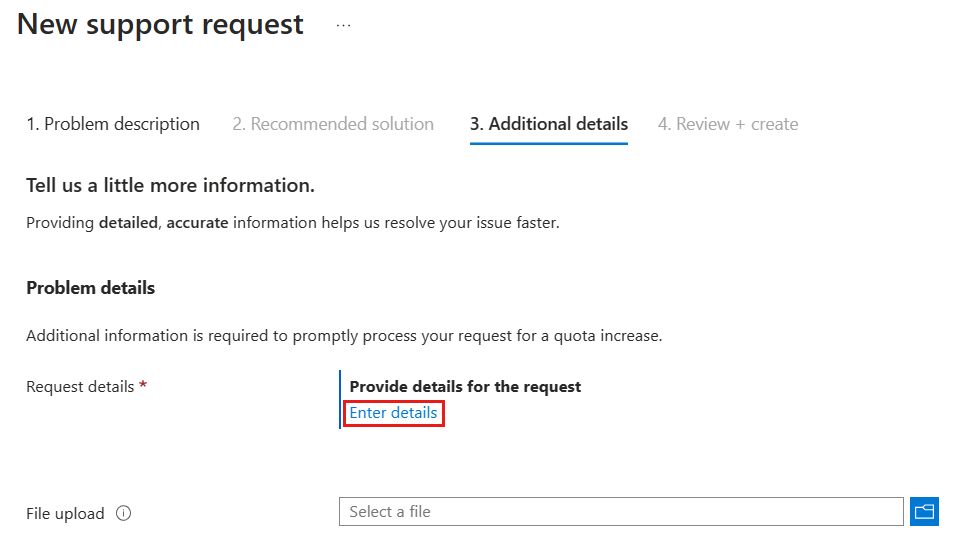Richiedere un aumento del limite di quota per le risorse degli ambienti di distribuzione di Azure
Questa guida illustra come inviare una richiesta di supporto per aumentare il numero di risorse disponibili per gli ambienti di distribuzione di Azure nella sottoscrizione di Azure.
Se l'organizzazione usa molti ambienti di distribuzione, è possibile che si raggiunga un limite di quota durante la distribuzione. Quando si raggiunge il limite per una risorsa nella sottoscrizione, è possibile richiedere un aumento di tale limite (operazione talvolta definita aumento della capacità o aumento della quota) per estendere il numero di risorse disponibili. Il processo di richiesta consente al team di Ambienti di distribuzione di Azure di assicurarsi che la sottoscrizione non sia coinvolta in alcun caso di frodi o distribuzioni improvvise su larga scala.
Per altre informazioni sul processo generale per la creazione di richieste di supporto di Azure, vedere Creare una richiesta di supporto di Azure.
Prerequisiti
- Per creare una richiesta di supporto, l'account Azure deve avere il ruolo Proprietario, Collaboratore o Collaboratore richiesta di supporto a livello di sottoscrizione.
- Prima di creare una richiesta di supporto per un aumento del limite, è necessario raccogliere informazioni aggiuntive.
Raccogliere informazioni per la richiesta
L'invio di una richiesta di supporto per aumentare la quota è più rapido se si raccolgono le informazioni necessarie prima di iniziare il processo di richiesta.
Identificare il tipo di quota
Se si raggiunge il limite di quota per una risorsa Ambienti di distribuzione, viene visualizzata una notifica che indica il tipo di quota interessato durante la distribuzione. Prenderne nota e inviare una richiesta per quel tipo di quota.
Le risorse seguenti sono limitate dalla sottoscrizione:
- Limite di runtime al mese (min)
- Limite di runtime per distribuzione (min)
- Limite di archiviazione per ambiente (GB)
Determinare l'area per l'aumento della quota
Le risorse degli ambienti di distribuzione possono esistere in molte aree. Per ottenere prestazioni ottimali, è consigliabile scegliere l'area in cui è presente il progetto Ambienti di distribuzione.
Per altre informazioni sulle aree di Azure, sulla correlazione con le aree geografiche globali e sui servizi disponibili in ogni area, vedere Infrastruttura globale di Azure.
Inviare una nuova richiesta di supporto
Seguire questa procedura per richiedere un aumento del limite:
Accedere al portale di Azure, selezionare Supporto e risoluzione dei problemi nella barra dei menu e quindi scegliere Guida e supporto. Se questa opzione non viene visualizzata, immettere Guida e supporto nella barra di ricerca.
Nella pagina Guida e supporto, selezionare Crea richiesta di supporto.
Nella pagina Nuova richiesta di supporto immettere le informazioni seguenti e quindi selezionare Avanti.
Nome Valore Tipo di problema Limiti del servizio e della sottoscrizione (quote) Abbonamento Selezionare la sottoscrizione a cui si applica la richiesta. Tipo di quota Ambienti di distribuzione di Azure Nella scheda Dettagli aggiuntivi selezionare Immettere i dettagli nella sezione Dettagli del problema.
In Dettagli quota immettere le informazioni seguenti e quindi selezionare Avanti.
Nome Valore Tipo di quota Selezionare il tipo di quota da aumentare. Area Selezionare l'area in cui si vuole aumentare la quota. Quota aggiuntiva Immettere il numero di minuti aggiuntivi necessari oppure i GB per ambiente per l'aumento del limite di archiviazione. Informazioni aggiuntive Immettere eventuali informazioni aggiuntive sulla richiesta. Selezionare Salva e continua.
Completare la richiesta di supporto
Per completare la richiesta di supporto, immettere le informazioni seguenti:
Completare il resto della scheda Dettagli aggiuntivi usando le informazioni seguenti:
Informazioni di diagnostica avanzate
Nome Valore Consentire la raccolta di informazioni di diagnostica avanzate Selezionare Sì o No. Metodo di supporto
Nome Valore Piano di supporto Selezionare il piano di supporto. Gravità Selezionare la gravità del problema. Metodo di contatto preferito Selezionare e-mail o telefono. Disponibilità Immettere la disponibilità. Lingua per il supporto Selezionare il linguaggio preferito. Informazioni sul contatto
Nome Valore Nome Immettere il nome. Cognome Immettere il cognome. E-mail Immettere l'indirizzo e-mail del contatto. Messaggio di posta elettronica aggiuntivo per la notifica Immettere un e-mail per le notifiche. Telefono Immettere il numero di telefono di contatto. Paese Immettere la posizione. Salvare le modifiche apportate al contatto per le richieste di supporto future. Selezionare la casella di controllo per salvare le modifiche. Selezionare Avanti.
Nella scheda Rivedi e crea esaminare le informazioni e quindi selezionare Crea.
Contenuto correlato
- Controllare la quota predefinita per ogni tipo di risorsa per tipo di sottoscrizione: Limiti degli ambienti di distribuzione di Azure